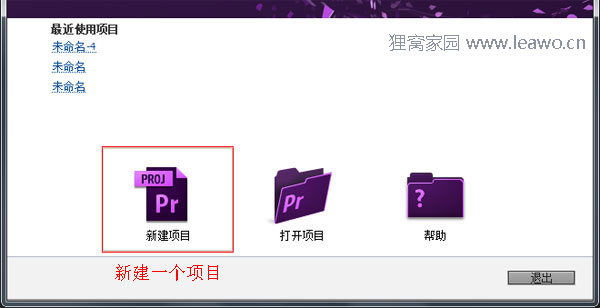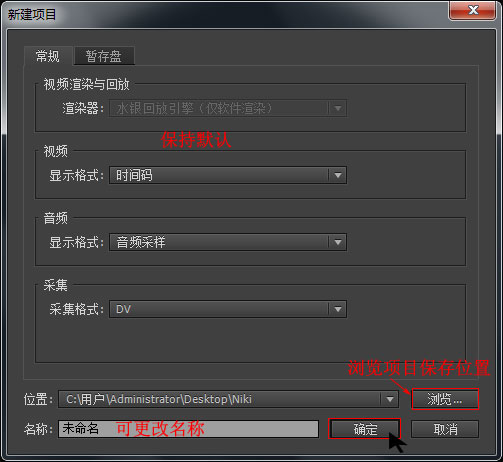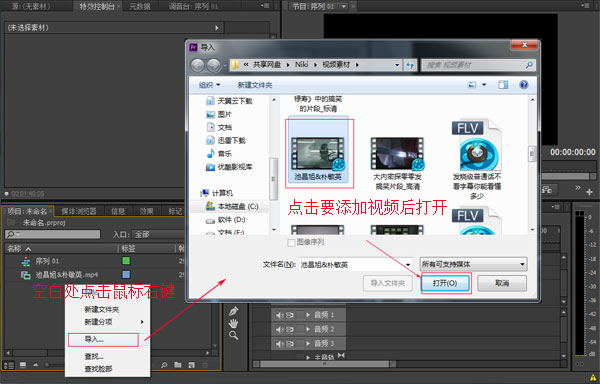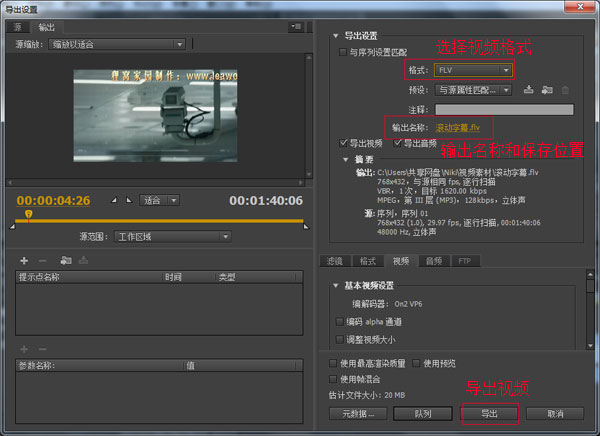|
小编之前就写过一篇关于视频添加滚动字幕的教程了,是用PPT文档来给视频添加滚动字幕的效果,可能操作起来会稍微麻烦些,但今天我要写的这篇给视频加滚动字幕的方法,是简易而快速的,这款软件能够添加片尾结束时从下往上滚动的字幕,还有从左向右滚动字幕和从右向左滚动字幕呢,还可以在特定的时间滚动字幕,滚动字幕循环播放效果等,字体样式等多种选择。想要更详细的了解详情,就继续往下看吧。
不多说,直接进入今天的主题。先把上面的这款好用的视频编辑软件下载并安装到自己的电脑上,按照步骤进行安装即可。新建一个项目。
新建项目的对话框中,可以更改到时候视频输出的位置,名称也可以更改,新建的项目的其他设置都不需要改变的,我们只需要重新命名或者更改项目保存的位置就行了。
在弹出新建序列窗口中,什么是序列?序列可以简单理解为时间。一般我们选择的有效预设是“DV-PAL”-“标准 48kHz”,然后看到右边的预设描述中视频的画面大小是“720h 576v”,其实有效预设简单的理解为视频的画面的大小。下一步点击确定。
在项目:未命名的框里空白处,点击鼠标右键出现小框选项,点击导入即可。或者鼠标双击就会弹出导入窗口,选中视频然后选择视频后点击打开。然后就会添加到软件里了。该软件一般支持视频的格式有:用于视频编辑的AVI(也就是Microsoft AVI),DV AVI、WMV、MOV、MP4、mts、MPEG、VCD(内部的dat视频文件)、DVD(内部的VOB视频文件),以及大多数的图片(包括动画GIF)等。
首先把添加进去的视频拖拽到视频1轨道上面去,接着在软件上方工具栏上面找到字幕,打开第一个点击新建字幕选择默认游动字幕。
新建了一个游动字幕之后,会弹出下面新建字幕的对话框,里面有视频设置,视频宽和高,时基,像素纵横比,这些都可以保持默认不设置。名称可以自己命名。点击确定。
上一步点击确定之后,进到下图界面,第一步在左边的工具栏中选择第一排第二个的输入工具,在视频顶部或者底部又或者随意一个位置点击一下,进行字幕的添加,输入字幕文字。然后画面下方有个字幕样式,里面有多种字幕的样式可以选择。右侧是字幕属性,可以设置字体和字体大小,字体颜色,透明度,行距,字据等其他更多的设置选项。
还要选择滚动选项,在下图中点击打开滚动/游动选项。就会弹出滚动/游动选项窗口,字幕类型可以选择左游动或者右游动,左游动是字幕从右向左游动,右游动就是从左向右游动了。滚动的话就是从下往上滚动字幕。时间设置把开始于屏幕外和结束于屏幕外打上勾。
上一步点击了确定以后,关闭掉新建字幕的窗口,项目中就会自动保存了字幕。这时候可以将字幕文件拖拽到视频2轨道上去了。可拖拽多几次在不同的位置上,然后将字幕拉长一些,字幕滚动起来的速度就会慢一些。
最后就可以保存视频了,软件左上角的文件,打开找到导出,点击媒体。
弹出的导出设置中,选择视频格式,视频格式的选择有多个,AVI,F4V,FLV,GIF,H.264,JPEG,MP3等格式。这里我选择了“flv”的格式,选择好了格式之后,输出名称中点击黄色字体会弹出窗口可以更改保存目录和名称。其他的设置都不用进行设置,保持默认就行。下一步导出。
按了导出之后,等待导出进度至100%的时候就导出成功了,这个时候并没有弹出任何提示?缩小软件,去电脑里查找保存了视频的文件夹位置,去找到成功导出的视频,进行播放就可以了。
视频加字幕这个需求大家都会有,然而视频加了字幕之后还会想要在某个位置或者某个时间点出现字幕,或者是想要循环播放字幕等,今天添加滚动字幕的方法,学会了吗?如果你还有哪一步没有看懂,或者没有操作明白的地方,都可以找狸窝在线客服询问。那么来观看在视频顶部加滚动字幕的效果:
[flash]http://player.youku.com/player.php/sid/XMTcwNTkzODY4MA==/v.swf[/flash]
若上面视频播放不了,可移步至这个网址欣赏:http://v.youku.com/v_show/id_XMTcwNTkzODY4MA==.html
☺☀♦ 截取音乐片段的软件 狸窝视频画面定格软件 pdf转txt转换器 pps怎么下载电影 去除视频开头片尾的软件 如何录制mp3音频 如何制作视频平滑变速效果 视频变速软件 ☺☀♦
|